Как добавить Быстрые части на ленту Outlook?
Если вам часто нужно использовать Быстрые части при ежедневной работе с Outlook, может быть немного раздражающим каждый раз переходить на вкладку Вставка, чтобы найти Быстрые части при написании электронного письма. Можно ли сделать так, чтобы "Быстрые части" отображались под вкладкой "Сообщение"? Ответ - да. В этом руководстве мы покажем вам способ добавления Быстрых частей на ленту Outlook.
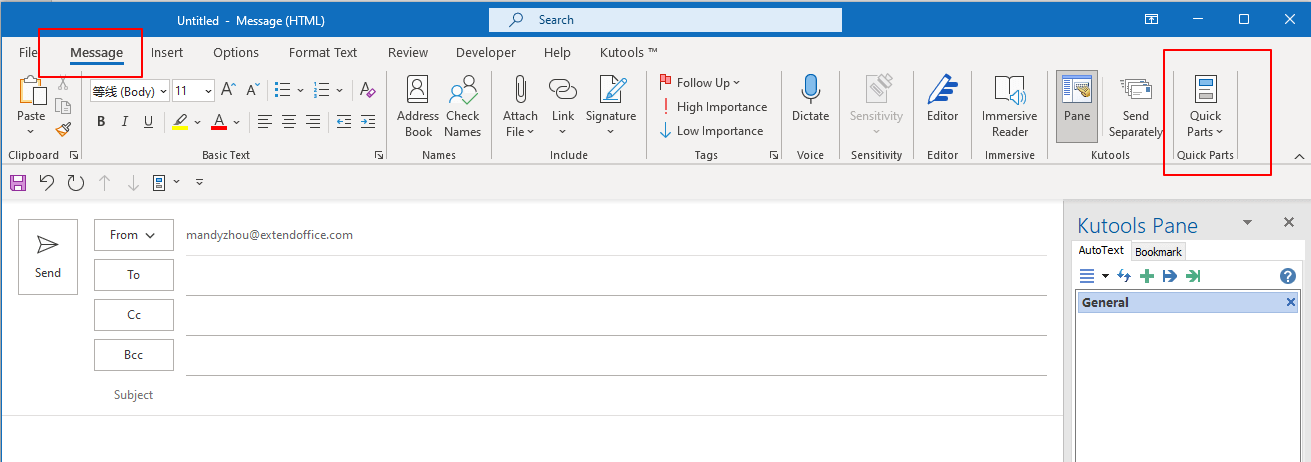
Примечание: Здесь используется пример "Microsoft Outlook 365", шаги и описания могут немного отличаться в других версиях Outlook.
Добавление Быстрых частей на ленту Outlook под вкладкой Сообщение
Чтобы вставить команду "Быстрые части" под вкладкой "Сообщение", выполните следующие действия.
1. В Outlook перейдите на вкладку "Главная", нажмите "Новое письмо", чтобы открыть страницу создания нового сообщения.
2. Поместите курсор в текст письма, затем нажмите вкладку "Вставить". Щелкните правой кнопкой мыши по кнопке "Быстрые части" и выберите опцию "Настроить ленту" в контекстном меню.
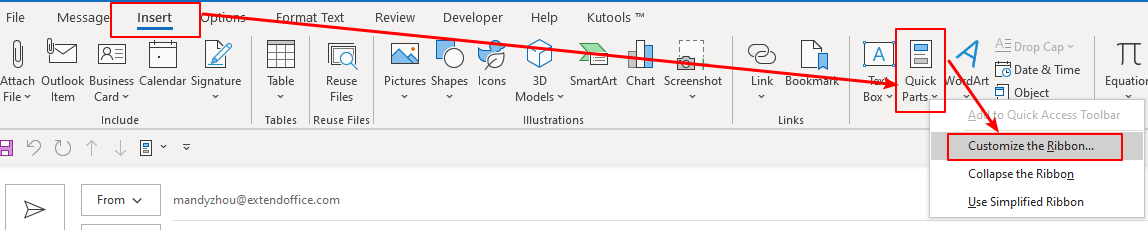
3. Появится диалоговое окно "Параметры Outlook". В разделе "Настройка классической ленты" выберите вкладку "Новое почтовое сообщение" и нажмите кнопку "Новая группа".
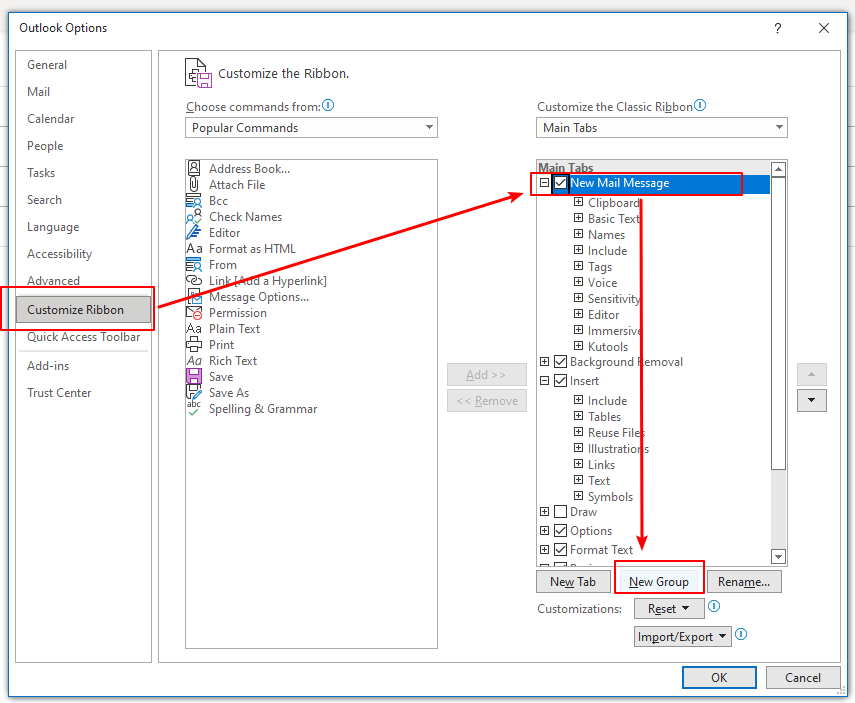
Примечание: Пользовательская команда должна быть добавлена в пользовательскую группу. Поэтому необходимо создать новую группу.

4. Добавлена "Новая группа (пользовательская)". Теперь нажмите кнопку "Переименовать", чтобы дать ей имя. В данном случае я ввожу текст "Быстрые части" в поле "Отображаемое имя".
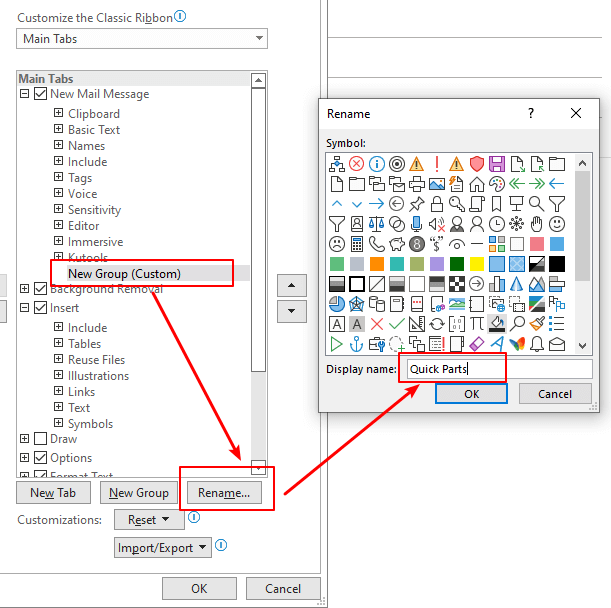
5. Нажмите кнопку "ОК". Вернитесь на страницу "Параметры Outlook". Выберите "Все команды" из выпадающего списка "Выбрать команды из". Найдите Быстрые части в списке, затем нажмите кнопку "Добавить".

6. Команда "Быстрые части" теперь вставлена в группу "Быстрые части". Нажмите "ОК".

Теперь каждый раз, когда вы переходите на вкладку "Сообщение" при написании электронного письма, вы увидите "Быстрые части" в созданной вами группе "Быстрые части".

AI Mail Assistant в Outlook: Умные ответы, четкое общение (волшебство в один клик!) БЕСПЛАТНО
Оптимизируйте свои ежедневные задачи в Outlook с помощью AI Mail Assistant от Kutools для Outlook. Этот мощный инструмент изучает ваши прошлые письма, чтобы предлагать умные и точные ответы, оптимизировать содержание ваших писем и помогать легко создавать и редактировать сообщения.

Эта функция поддерживает:
- Умные ответы: Получайте ответы, созданные на основе ваших предыдущих разговоров — персонализированные, точные и готовые к отправке.
- Улучшенное содержание: Автоматически улучшайте текст ваших писем для большей ясности и воздействия.
- Простое составление: Просто укажите ключевые слова, и пусть ИИ сделает остальную работу, предлагая несколько стилей написания.
- Интеллектуальные расширения: Расширяйте свои мысли с помощью контекстно-зависимых предложений.
- Суммаризация: Мгновенно получайте краткие обзоры длинных писем.
- Глобальный охват: Легко переводите ваши письма на любой язык.
Эта функция поддерживает:
- Умные ответы на письма
- Оптимизированное содержание
- Черновики на основе ключевых слов
- Интеллектуальное расширение содержания
- Краткое изложение писем
- Перевод на несколько языков
Лучше всего то, что эта функция будет полностью бесплатной навсегда! Не ждите — скачайте AI Mail Assistant прямо сейчас и наслаждайтесь
Связанные статьи
Как добавить Быстрые части на панель быстрого доступа и использовать их в Outlook?
Добавление Быстрых частей на панель быстрого доступа поможет вам достичь цели. В этом руководстве мы расскажем о методе добавления Быстрых частей на панель быстрого доступа и их использовании.
Как переименовать и редактировать записи Быстрых частей в Outlook?
Как нам переименовать и отредактировать существующие записи Быстрых частей? Это руководство покажет вам способы сделать это.
Как изменить или удалить несколько Быстрых частей и Автотекст в Outlook?
Итак, как быстро изменить или удалить их? Это руководство покажет вам способы выполнить задачу.
Лучшие инструменты для повышения продуктивности работы с Office
Срочные новости: бесплатная версия Kutools для Outlook уже доступна!
Оцените обновленный Kutools для Outlook с более чем100 невероятными функциями! Нажмите, чтобы скачать прямо сейчас!
📧 Автоматизация Email: Автоответчик (Доступно для POP и IMAP) / Запланировать отправку писем / Авто Копия/Скрытая копия по правилам при отправке писем / Автоматическое перенаправление (Расширенное правило) / Автоматически добавить приветствие / Авторазделение Email с несколькими получателями на отдельные письма ...
📨 Управление Email: Отозвать письмо / Блокировать вредоносные письма по теме и другим критериям / Удалить дубликаты / Расширенный Поиск / Организовать папки ...
📁 Вложения Pro: Пакетное сохранение / Пакетное открепление / Пакетное сжатие / Автосохранение / Автоматическое отсоединение / Автоматическое сжатие ...
🌟 Волшебство интерфейса: 😊Больше красивых и стильных эмодзи / Напоминание при поступлении важных писем / Свернуть Outlook вместо закрытия ...
👍 Удобные функции одним кликом: Ответить всем с вложениями / Антифишинговая Email / 🕘Показать часовой пояс отправителя ...
👩🏼🤝👩🏻 Контакты и Календарь: Пакетное добавление контактов из выбранных Email / Разделить группу контактов на отдельные / Удалить напоминание о дне рождения ...
Используйте Kutools на вашем языке – поддерживаются Английский, Испанский, Немецкий, Французский, Китайский и более40 других!


🚀 Скачайте все дополнения Office одним кликом
Рекомендуем: Kutools для Office (5-в-1)
Скачайте сразу пять установщиков одним кликом — Kutools для Excel, Outlook, Word, PowerPoint и Office Tab Pro. Нажмите, чтобы скачать прямо сейчас!
- ✅ Все просто: скачайте все пять установочных пакетов одним действием.
- 🚀 Готово для любой задачи Office: Установите нужные дополнения тогда, когда они вам понадобятся.
- 🧰 Включено: Kutools для Excel / Kutools для Outlook / Kutools для Word / Office Tab Pro / Kutools для PowerPoint